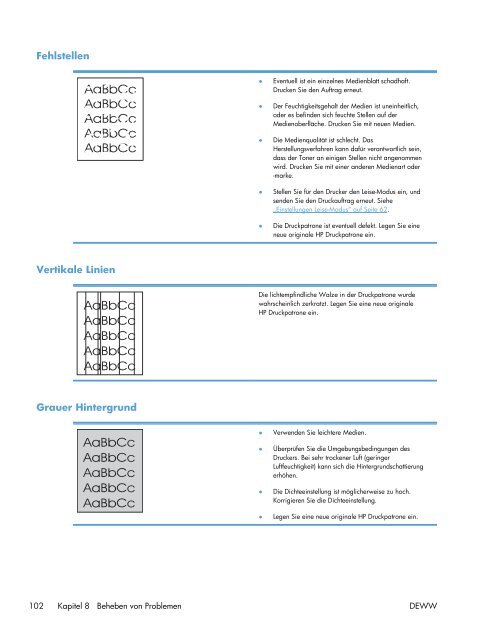HP LASERJET PROFESSIONAL P1560 and P1600 Printer series ...
HP LASERJET PROFESSIONAL P1560 and P1600 Printer series ...
HP LASERJET PROFESSIONAL P1560 and P1600 Printer series ...
Erfolgreiche ePaper selbst erstellen
Machen Sie aus Ihren PDF Publikationen ein blätterbares Flipbook mit unserer einzigartigen Google optimierten e-Paper Software.
Fehlstellen<br />
Vertikale Linien<br />
Grauer Hintergrund<br />
● Eventuell ist ein einzelnes Medienblatt schadhaft.<br />
Drucken Sie den Auftrag erneut.<br />
● Der Feuchtigkeitsgehalt der Medien ist uneinheitlich,<br />
oder es befinden sich feuchte Stellen auf der<br />
Medienoberfläche. Drucken Sie mit neuen Medien.<br />
● Die Medienqualität ist schlecht. Das<br />
Herstellungsverfahren kann dafür verantwortlich sein,<br />
dass der Toner an einigen Stellen nicht angenommen<br />
wird. Drucken Sie mit einer <strong>and</strong>eren Medienart oder<br />
-marke.<br />
● Stellen Sie für den Drucker den Leise-Modus ein, und<br />
senden Sie den Druckauftrag erneut. Siehe<br />
„Einstellungen Leise-Modus“ auf Seite 62.<br />
● Die Druckpatrone ist eventuell defekt. Legen Sie eine<br />
neue originale <strong>HP</strong> Druckpatrone ein.<br />
Die lichtempfindliche Walze in der Druckpatrone wurde<br />
wahrscheinlich zerkratzt. Legen Sie eine neue originale<br />
<strong>HP</strong> Druckpatrone ein.<br />
● Verwenden Sie leichtere Medien.<br />
● Überprüfen Sie die Umgebungsbedingungen des<br />
Druckers. Bei sehr trockener Luft (geringer<br />
Luftfeuchtigkeit) kann sich die Hintergrundschattierung<br />
erhöhen.<br />
● Die Dichteeinstellung ist möglicherweise zu hoch.<br />
Korrigieren Sie die Dichteeinstellung.<br />
● Legen Sie eine neue originale <strong>HP</strong> Druckpatrone ein.<br />
102 Kapitel 8 Beheben von Problemen DEWW